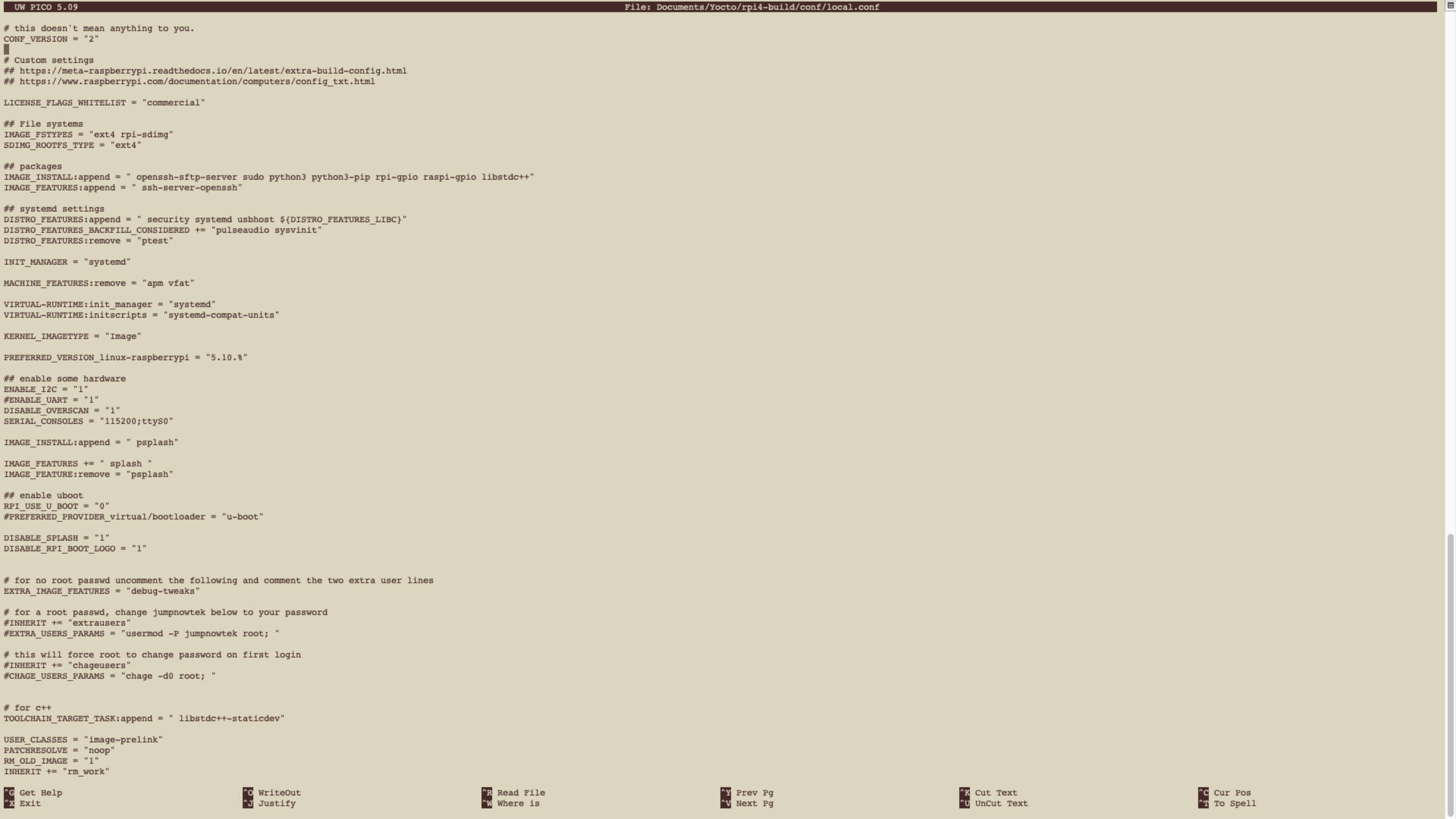
Thiết lập lớp meta
Đối với bước đầu tiên, bạn phải thiết lập cấu hình meta-layer của dự án Yocto của bạn. Chúng tôi đã tạo 2 lớp meta tùy chỉnh và cung cấp liên kết tải xuống trong văn bản tiếp theo.
Màn hình giật gân siêu lớp
Bạn có thể thêm một lớp meta để sử dụng màn hình giật gân tùy chỉnh. Cách sử dụng lớp meta này được mô tả trong Yocto Raspberry Pi 4 với màn hình giật gân tùy chỉnh.
Bạn có thể tải xuống tệp zip siêu lớp thông qua trình duyệt từ meta-interelectronix-rpi.zip.
Meta-layer Qt và ứng dụng demo
Bạn có thể tải xuống tệp zip meta-layer thông qua trình duyệt từ meta-interelectronix-rpi-qt.zip.
Lớp meta này chứa thông tin thiết lập để bao gồm Qt và ứng dụng demo Qt. Chúng tôi sử dụng ứng dụng demo Qt để tự động khởi động vì nó có sẵn trong công thức nấu ăn Qt.
Lớp này cũng bao gồm thông tin hình ảnh "qt5-ix-basic-image", mà sau này chúng ta cần để xây dựng dự án
bitbake -k qt5-ix-basic-image
Bao gồm meta-layer trong bblayers.conf
Bây giờ bạn có thể thêm các lớp đã tải xuống vào tệp bblayers.conf của dự án Yocto. Nếu bạn sử dụng thiết lập như được mô tả trong Yocto build Raspberry Pi 4 trong môi trường docker , tệp bblayers.conf sẽ trông giống như:
BBLAYERS ?= " \
/workdir/poky-honister/meta \
/workdir/poky-honister/meta-poky \
/workdir/poky-honister/meta-yocto-bsp \
/workdir/poky-honister/meta-openembedded/meta-oe \
/workdir/poky-honister/meta-openembedded/meta-multimedia \
/workdir/poky-honister/meta-openembedded/meta-networking \
/workdir/poky-honister/meta-openembedded/meta-perl \
/workdir/poky-honister/meta-openembedded/meta-python \
/workdir/poky-honister/meta-raspberrypi \
/workdir/poky-honister/meta-security \
/workdir/poky-honister/meta-qt5 \
/workdir/rpi-build/meta-interelectronix-rpi \
/workdir/rpi-build/meta-interelectronix-rpi-qt \
"Nếu bạn sử dụng dự án của riêng mình, bạn phải điều chỉnh đường dẫn tệp theo nhu cầu của mình.</:code2:></:code1:>
Cấu hình Qt tự khởi động
Để tự động khởi động ứng dụng demo Qt, chúng tôi sử dụng systemd và cài đặt một dịch vụ. Tất cả các tệp và tệp cấu hình cần thiết được bao gồm trong tệp meta-interelectronix-rpi-qt.zip đã tải xuống ở trên.
qt_demo_start.service
Các tệp cần thiết được lưu trữ trong thư mục "meta-interelectronix-rpi-qt / recipes-ext / systemd / ...".
địa phương.conf
Bạn phải kích hoạt systemd trong tệp local.conf trong dự án Yocto của bạn.
Yocto địa phương.conf
Ít nhất bạn phải điều chỉnh tệp cấu hình local.conf của dự án của bạn. Tải xuống bblayers.conf và local.conf từ rpi4-build.zip và sử dụng chúng như hiện tại hoặc kiểm tra chúng và sao chép các phần cần thiết vào dự án của bạn.
systemd
Để kích hoạt systemd, các dòng sau nên được thêm vào tệp local.conf của bạn:
## systemd settings
DISTRO_FEATURES:append = " security systemd usbhost ${DISTRO_FEATURES_LIBC}"
INIT_MANAGER = "systemd"
VIRTUAL-RUNTIME:init_manager = "systemd"
VIRTUAL-RUNTIME:initscripts = "systemd-compat-units"
Thông tin giấy phép Qt
Hãy chú ý nếu bạn sử dụng Qt trong một dự án thương mại. Các thỏa thuận cấp phép của Qt không dễ hiểu và không dễ sử dụng. Bạn sẽ tìm thấy một số suy nghĩ quan trọng và hiểu biết sâu sắc trong blog Yocto / Qt5: hello-qt part2 - Cấp phép * Robert Berger *.
Đề xuất hoặc sai lầm
Nếu bạn có đề xuất cải tiến hoặc bạn tìm thấy một số lỗi - đừng ngần ngại sử dụng biểu mẫu liên hệ ở cuối trang này và thông báo chúng cho chúng tôi.
Giấy phép bản quyền
**Bản quyền © 2022 Interelectronix ví dụ: **
Mã nguồn Project này được cấp phép theo giấy phép GPL-3.0.

